iPhoneで写真を素早く連写する方法
iPhone でアクションシーンや予期せぬ出来事のショットを撮影する優れた方法をお探しの場合は、Apple の標準カメラ アプリのバースト モードを試してください。バースト モードでは、iPhone のカメラが 1 秒あたり 10 フレームの速度で一連の写真を連続して撮影します。

スポーツ イベント、野生動物、遊んでいる子供などの動的なものを撮影する場合、バースト モードを使用すると、シャープでタイミングの良い画像が得られる可能性が高くなります。複数のショットを連続して撮影することで、被写体の動きが完璧に止まっている最適なフレームを選択できます。 iPhone でバースト モードの写真を撮影する方法は次のとおりです。
バースト モードで撮影する
- カメラ アプリで、シャッター ボタンを押してビューファインダーの下の左側にドラッグします。
- 指を押したままにすると、連続して写真を撮影できます。
- 連写を終了したいときはシャッターから指を離してください。
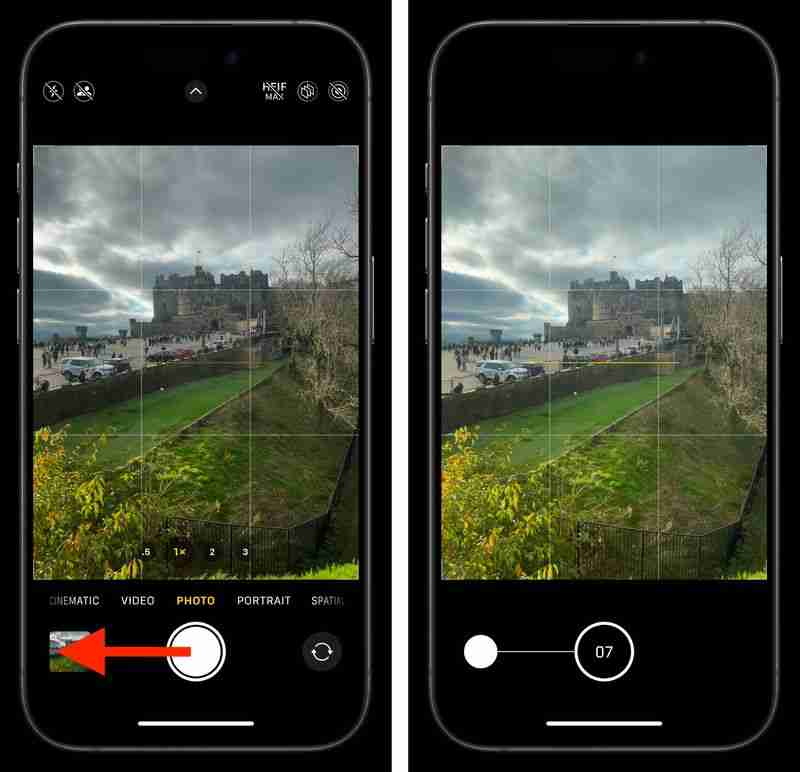
連写撮影時モードでは、シャッターを押している間、シャッターの元の位置でカウンターがどのように増加するかに注目してください。これは、現在のバーストでキャプチャされているショットの数を示します。
Apple の iOS 設定には、有効にすると音量を上げるボタンを押したままにしてバーストショットを撮影できるオプションも含まれています。 [設定] ➝ [カメラ] に移動し、[バースト時に音量を上げる] をオンにします。
ベスト ショットの選択
- バースト モードで撮影した後、カメラで画像のサムネイルをタップします。アプリを開くか、写真アプリを開いて、先ほどキャプチャしたバーストを選択します。
- 左上隅にあるバーストをタップします。次に、個別の写真として保存したいベスト ショットをタップします。 (写真をスワイプするか、下のサムネイルの行をスクロールして表示できます。) サムネイルの下の灰色の点は、保存する推奨写真をマークします。
- [完了] をタップし、[すべて保持] または [X 個のお気に入りのみ保持] を選択します ( X はショットの数です
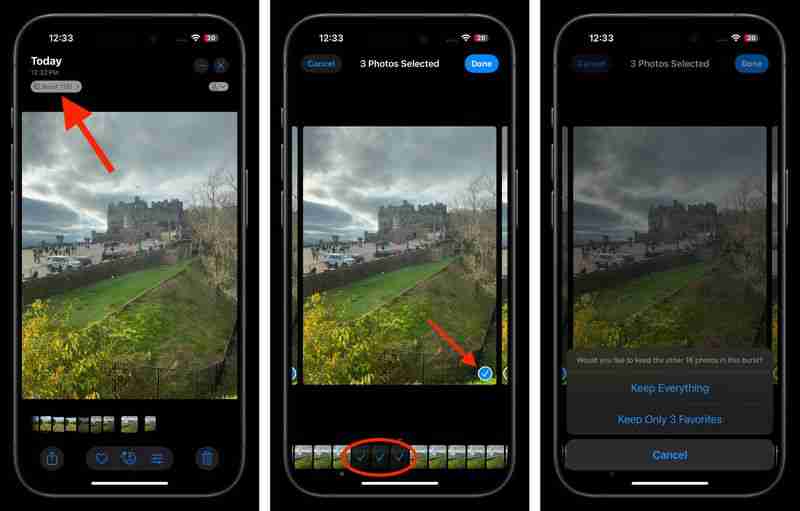
一連のバースト写真を撮影すると、アルバム名「Bursts」の下に写真アプリに自動的に表示されます。 」 [最近] にも表示されます。
以上がiPhoneで写真を素早く連写する方法の詳細内容です。詳細については、PHP 中国語 Web サイトの他の関連記事を参照してください。

ホットAIツール

Undresser.AI Undress
リアルなヌード写真を作成する AI 搭載アプリ

AI Clothes Remover
写真から衣服を削除するオンライン AI ツール。

Undress AI Tool
脱衣画像を無料で

Clothoff.io
AI衣類リムーバー

Video Face Swap
完全無料の AI 顔交換ツールを使用して、あらゆるビデオの顔を簡単に交換できます。

人気の記事

ホットツール

メモ帳++7.3.1
使いやすく無料のコードエディター

SublimeText3 中国語版
中国語版、とても使いやすい

ゼンドスタジオ 13.0.1
強力な PHP 統合開発環境

ドリームウィーバー CS6
ビジュアル Web 開発ツール

SublimeText3 Mac版
神レベルのコード編集ソフト(SublimeText3)

ホットトピック
 1666
1666
 14
14
 1426
1426
 52
52
 1328
1328
 25
25
 1273
1273
 29
29
 1253
1253
 24
24
 レビュー:ECOVACS 'X8 Pro Omni RobotがHomeKitで動作するようになりました
Apr 17, 2025 am 06:01 AM
レビュー:ECOVACS 'X8 Pro Omni RobotがHomeKitで動作するようになりました
Apr 17, 2025 am 06:01 AM
iOS 18.4を使用して、Appleはホームキットにロボット掃除機のサポートを追加しました。 ECOVACSのDeebot X8 Pro Omniを含む、Siriで使用するためにホームアプリに追加できるいくつかの物質対応ロボットの掃除機があります。 X8 Pro Omniをテストしています
 レビュー:DIOノードは、費用対効果の高いエアプレイスピーカーを家全体に持ち込むことを目指しています
Apr 15, 2025 am 06:12 AM
レビュー:DIOノードは、費用対効果の高いエアプレイスピーカーを家全体に持ち込むことを目指しています
Apr 15, 2025 am 06:12 AM
DIOは、Appleエコシステム用の単一の製品を配信することに焦点を当てた小さな会社です。これは、Dioノードとして知られる低コストの飛行機スピーカーシステムです。 2022年にクラウドファンディングされたIndiegogoキャンペーンとして最初に発売されたDio Nodeは、Backers LAへの出荷を開始しました
 これらのトリックを使用して、Macos Finderに隠されたフォルダーサイズを表示する
Apr 17, 2025 am 01:11 AM
これらのトリックを使用して、Macos Finderに隠されたフォルダーサイズを表示する
Apr 17, 2025 am 01:11 AM
リストビューでMacOS Finderを使用する場合、個々のファイルのサイズが表示されますが、フォルダーではなく、フォルダーがサイズの列に一対のダッシュ( - )が表示されます。マコーは、デフォルトでフォルダーサイズを計算するスキップをスキップして、リストビューのパフォーマンスを高速に保持します。
 最高のPS5独占2025-プレイステーション5のために作られたトップゲーム
Apr 18, 2025 am 11:37 AM
最高のPS5独占2025-プレイステーション5のために作られたトップゲーム
Apr 18, 2025 am 11:37 AM
最高のPS5独占は、ソニーの最新コンソール専用のゲームであるか、そうであったゲームです。排他的なゲームは、他のゲームと比較して、マシンの製品のトーンとシーンを設定できます。これは多くの場合、PlayStationコンソールの場合です。
 iPhoneのプライバシーが心配ですか?コントロールセンターでこれを行います
Apr 15, 2025 am 12:59 AM
iPhoneのプライバシーが心配ですか?コントロールセンターでこれを行います
Apr 15, 2025 am 12:59 AM
iOSでは、コントロールセンターを使用して、すぐに写真を撮り、メモを書き留め、ライトをオンにし、Apple TVを制御するなどを行うことができます。 iPhoneやiPadを使用するためにロックを解除する必要さえないため、便利で便利です。ただし、
 最高のスチームデッキゲーム2025:バルブのハンドヘルドコンソールのトップピック
Apr 17, 2025 am 10:50 AM
最高のスチームデッキゲーム2025:バルブのハンドヘルドコンソールのトップピック
Apr 17, 2025 am 10:50 AM
2025年の最高のスチームデッキゲームゲームでは、旅行に優しいハンドヘルドデバイスで最高のスチームゲームを楽しむことができます。
 iPhoneを使用してApple TV Siriリモートを見つける方法
Apr 15, 2025 am 01:07 AM
iPhoneを使用してApple TV Siriリモートを見つける方法
Apr 15, 2025 am 01:07 AM
iOS 17およびTVOS 17以降、Appleには、Apple TVユーザーがiPhoneを使用して置き忘れたSiriリモートを見つけることができる機能が含まれています。読み続けて、それがどのように行われているかを学び続けてください。
 レビュー:Alogic's Roam Power Bankは外出先ですべてのデバイスを充電します
Apr 16, 2025 am 06:07 AM
レビュー:Alogic's Roam Power Bankは外出先ですべてのデバイスを充電します
Apr 16, 2025 am 06:07 AM
ポータブルマルチデバイス充電器は、頻繁な旅行者に人気のあるアクセサリーであり、iPhone、Apple Watch、AirPods、場合によっては自宅から離れて充電された他のデバイスを維持する機能を提供します。 Alogicの最近発売されたRoam 21,000mah




